지금은 iOS 장치에서만 작동합니다. 안드로이드 장치에서 곧 가능할 것입니다.
전표분할은 캐시어가 상품들을 여러 새 전표들로 분리하게 해주는 것입니다. 먼저 주문전표 옵션이 백 오피스에서 제대로 활성화되게 합니다.
모바일 앱으로 판매할때 일단 주문전표가 생기면 삼점에 '분할전표'버튼을 누릅니다.
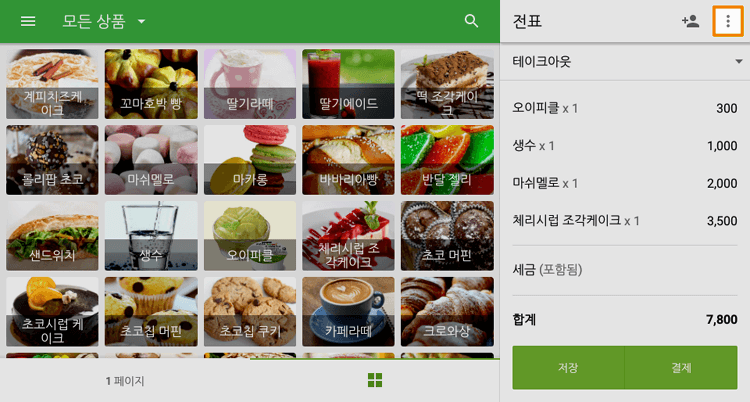
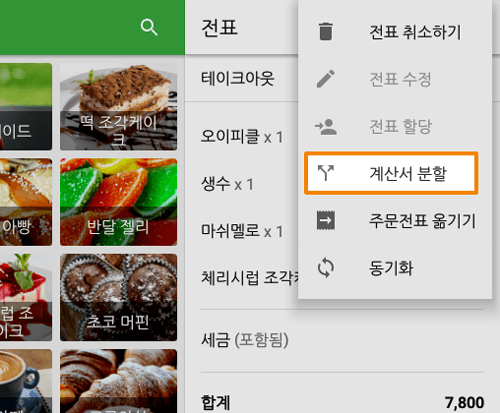
열린 창에서 주문이름과 코멘트를 입력하고 다음 단계에서 '저장'을 클릭합니다.
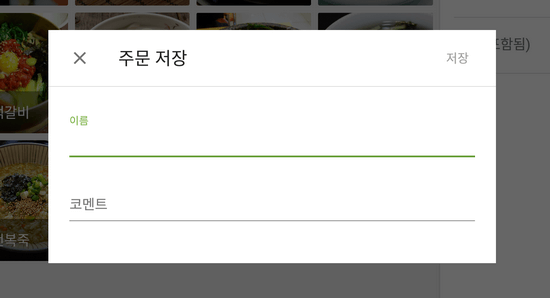
이제 당신은 왼쪽에 원전표와 오른쪽에 새전표와 함께 있는 '분할전표' 화면에 왔습니다. 이동하고 싶은 상품 선택을 누르고 새로운 전표에 ' 여기 이동' 버튼 을 클릭합니다.

필요한 경우, 새로운 추가 전표를 추가하기 위해 +을 누릅니다. 새로이 분할된 전표는 번호순 (1, 2, 3, 등) 으로 주문되고 20개 전표까지 만들 수 있습니다. 새전표에 상품을 추가합니다. 전표저장을 위해 '저장' 버튼을 누릅니다. 상품없이 전표는 저장되지 않습니다.
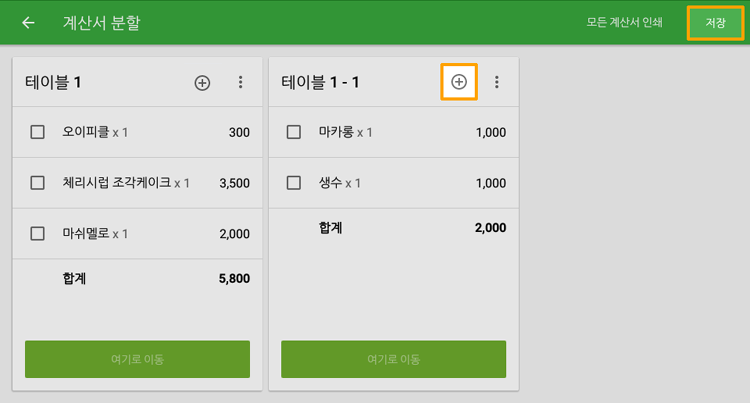
이제 당신은 분할된 주문전표를 평소대로 사용할 수 있습니다. 판매 화면에 '주문전표' 버튼을 클릭하여 새로운 주문전표를 찾을 수 있습니다.
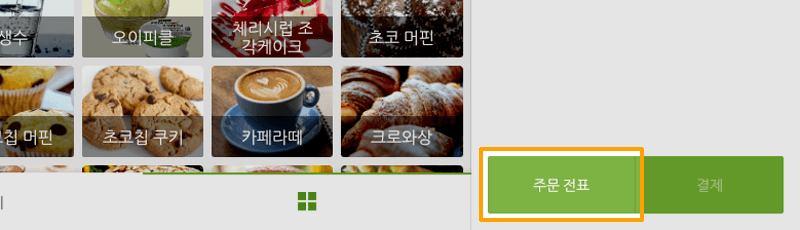
참조: 분리된 상품들에 적용된 추가항목들, 코멘트, 할인 그리고 세금 모두는 병합된 전표로 상품과 함께 동시에 옮겨질 것입니다.
전체 원 전표에 적용된 '비율' 할인은 새 전표에 모두 적용됩니다. 전체 원 전표에 적용된 '수량' 할인에서도 당신은 상품으로 이동하는 동일방식으로 어떤 전표로도 이동할 수 있습니다.
'분할 전표' 화면에서 연결된 프린터가 있으면, 당신은 각 전표 또는 모든 전표 청구서들을 인쇄할 수 있습니다.
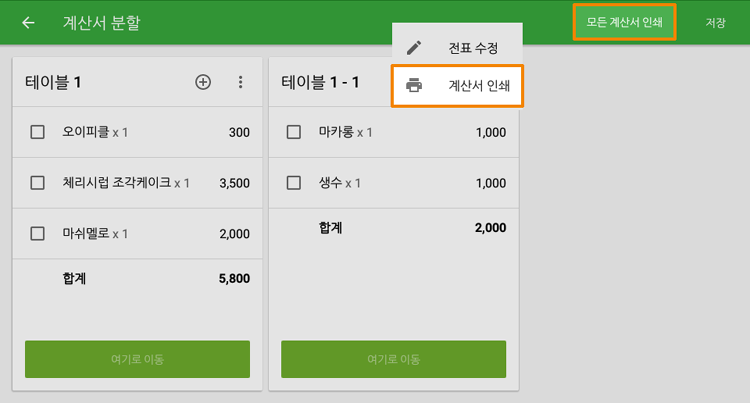
관련 항목: